Les utilisateurs de Gmail peuvent importer des messages à partir de différents serveurs de messagerie dans Gmail à l’aide de la fonction « Importer le courrier et les contacts » dans les paramètres de Gmail. Cependant, ce n’est pas une solution adéquate pour les utilisateurs qui stockent leur courrier électronique localement avec un client comme Outlook ou Eudora et ne gardent pas tous les messages sur leur serveur. L’avocat Mark Lyon a créé un outil gratuit qui transférera un fichier mbox local, message par message, sur un compte Gmail.
Téléchargez et exécutez le Google Gmail Loader (GML). Voir la section Ressources pour un lien de téléchargement. Contrairement à de nombreuses applications Windows, GML ne nécessite pas d’installation et peut être exécuté immédiatement après le téléchargement en double-cliquant sur le fichier « gmlw.exe ». Une interface graphique apparaîtra.
Saisissez l’adresse d’un serveur SMTP dans le champ « Serveur SMTP : », ou laissez-le tranquille et essayez d’utiliser le serveur Gmail par défaut. GML fonctionne en envoyant vos messages à votre compte Gmail un à la fois en utilisant ce serveur SMTP. Si vous recevez l’erreur « UNABLE TO CONNECT TO SERVER OR SEND MESSAGE » dans la zone de sortie du programme dans la partie droite de la fenêtre lorsque vous essayez d’importer votre courrier, vous devez utiliser un serveur SMTP différent. Dans la plupart des cas, votre FAI vous fournit un serveur SMTP que vous utilisez pour envoyer des messages dans votre programme de courrier régulier, et vous pouvez trouver son adresse dans la documentation de votre FAI ou en contactant votre fournisseur d’accès Internet. Vous pouvez également consulter les préférences de votre programme de messagerie pour trouver l’adresse du serveur SMTP qu’il utilise. Si nécessaire, cochez la case « Authentification requise » et entrez votre nom d’utilisateur et votre mot de passe comme lors de l’envoi de courrier avec votre programme de courrier ordinaire.
Cliquez sur le bouton « Trouver » sous l’en-tête « Configure Your Email File », sélectionnez le fichier mbox que vous souhaitez importer, puis cliquez sur « Ouvrir ».
Sélectionnez le type de fichier de messagerie dans le menu déroulant « Type de fichier : ». Si vous n’êtes pas sûr du type, essayez d’abord la « mBox (Netscape, Mozilla, Thunderbird) » par défaut, puis la deuxième option mbox si la première ne fonctionne pas.
Choisissez le dossier de destination dans le menu déroulant « Type de message : ». Vous pouvez envoyer les messages dans le dossier « Envoyé » ou dans la boîte de réception de votre compte Gmail.
Entrez votre adresse Gmail dans le champ le plus bas, puis cliquez sur « Envoyer à Gmail ».
Surveillez la sortie du programme lorsqu’il commence à analyser et à envoyer les messages à partir de votre fichier mbox. Notez les erreurs et apportez des modifications à vos paramètres avant de réessayer.
Connectez-vous à votre compte Gmail et vérifiez que tous vos messages ont été importés.

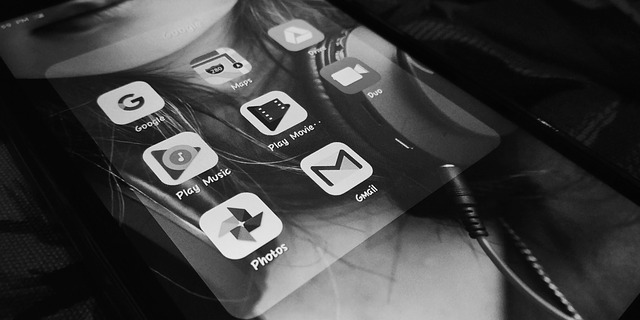
Laisser un commentaire